Comment faire en sorte que Google Maps emprunte un itinéraire spécifique

Avec Google Maps, vous pouvez visiter de nouveaux endroits sans craindre de vous perdre. Tout ce que vous avez à faire est d'entrer votre lieu de départ et votre destination,
Rédigé à l'origine le 1er juin 2020. Mis à jour le 27 novembre 2022 par Steve Larner pour refléter les modifications apportées aux appareils Fire TV concernant l'accès aux options du développeur et la navigation/fonctionnalité de l'appareil.


Donc, vous avez acheté un Amazon Fire TV Stick et tout configuré, et vous vous demandez probablement ce que vous pouvez faire d'autre avec. Si vous êtes tombé sur cet article, il y a de fortes chances que vous vous soyez rendu compte que l'Amazon Fire TV Stick est quelque peu limité dans ses fonctionnalités, même s'il est pratique. Si vous souhaitez élargir vos choix pour ce qu'il peut faire, l'installation du Google Play Store sur l'appareil était une excellente solution. Cependant, Google a pris des mesures pour empêcher le Play Store de fonctionner indéfiniment sur les appareils Amazon Fire TV.
Google a appliqué des mises à jour en 2021 qui ont interrompu toutes les fonctionnalités sur les appareils Amazon Fire TV. Bien que Google et Amazon travaillent ensemble pour fournir d'autres fonctionnalités dans une certaine mesure, la guerre ne sera jamais terminée. Par conséquent, une excellente alternative Fire TV au Play Store est Aptoide, un service basé sur Android qui propose des milliers d'applications Android utilisables.
Il existe de nombreuses façons de personnaliser un Firestick et l'ajout d'Aptoide à votre appareil n'est pas différent.
Soyez averti, l'installation d'Aptoide sur votre Amazon Fire TV Stick pose des risques de sécurité puisque vous autorisez les installations de tiers. Cependant, même le Play Store n'est pas sûr à 100% de nos jours. Voici comment installer l'alternative Google Play connue sous le nom d'Aptoide sur un Amazon Fire Stick.
1. Installez Downloader sur votre Fire TV, Fire TV Stick ou Fire TV Cube
Pour télécharger des applications Android en utilisant Aptoid comme alternative au Play Store, vous avez besoin d'une application qui télécharge d'autres applications. Le téléchargeur est le choix le plus courant car il est facilement disponible sur l'Amazon Appstore et comprend un programme d'installation/navigateur de fichiers intégré. Il s'agit de la première exigence (installer Downloader et ne pas encore activer les options de développement). L'activation du paramètre "Installer des applications à partir de sources inconnues" nécessite que vous sélectionniez l'application qui peut installer d'autres applications, qui est l'application Downloader. Par conséquent, l'application Downloader doit être installée en premier. Voici comment procéder.

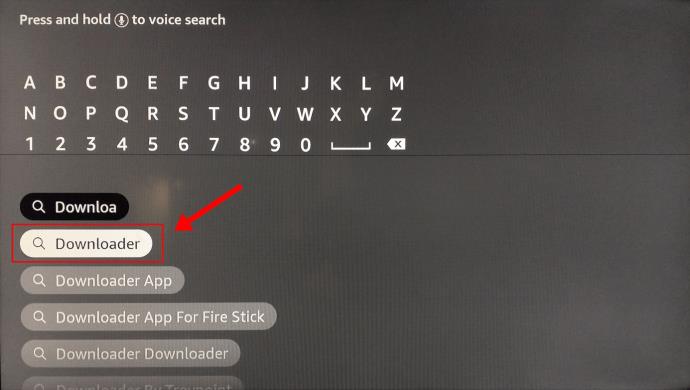
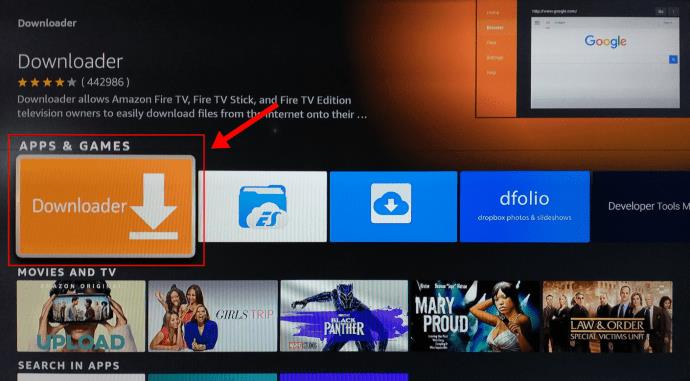


2. Activez les options de développement sur votre Fire TV, Fire TV Stick ou Fire TV Cube
Maintenant que Downloader est installé à partir de l'Amazon Appstore, vous devez autoriser les applications que vous téléchargerez pour que cela fonctionne. Les mises à jour, à partir de juin 2021, ont supprimé le menu "Options pour les développeurs" du menu "Paramètres -> Appareil" et l'ont masqué d'une manière similaire à Google Android. Suivez ces étapes pour activer les options de développeur.
Pour les téléviseurs Amazon Fire, procédez comme suit :
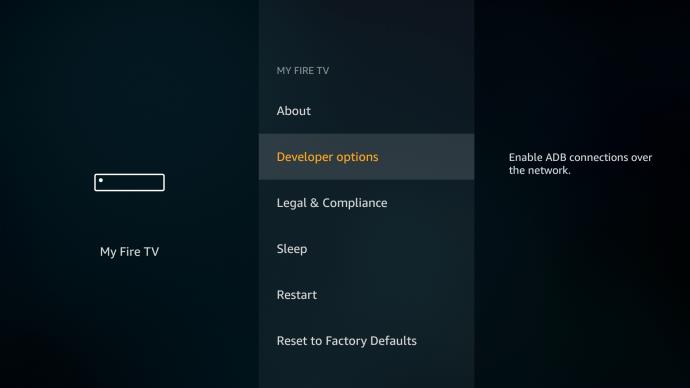

Pour un Fire TV Stick ou un Fire TV Cube, procédez comme suit :
4. Installez Aptoide sur votre Fire TV, Fire TV Stick ou Fire TV Cube
Étant donné que Google Play Store n'est plus fonctionnel sur un Fire TV Stick, vous pouvez installer Aptoide (comme mentionné précédemment) pour obtenir des fonctionnalités similaires de l'App Store. Étant donné que vous avez installé l'application "Downloader" à partir de l'Amazon Appstore et que vous avez autorisé les installations tierces à partir de Downloader, vous pouvez installer Aptoide sur votre appareil Fire TV. Voici comment procéder.
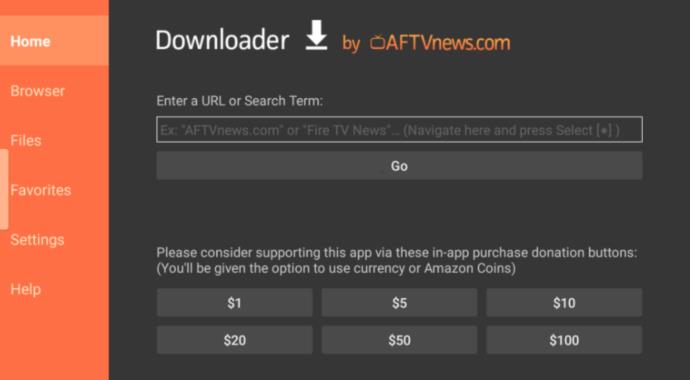
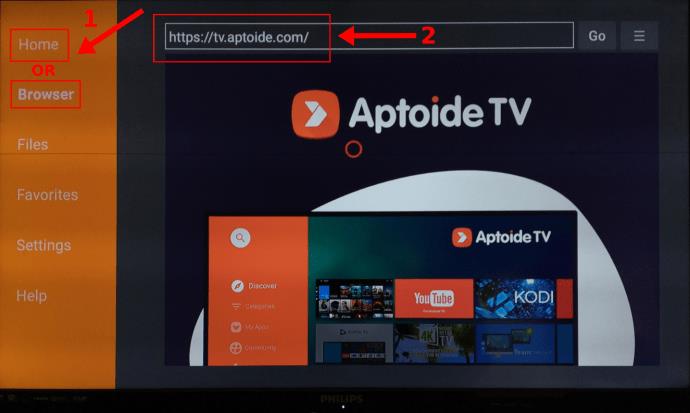
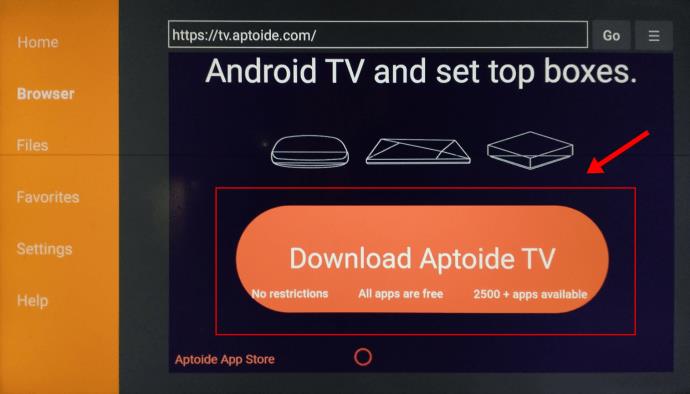
5. Installez les applications Aptoide sur votre appareil Fire TV
Maintenant qu'Aptoide est installé sur votre appareil Fire TV, vous pouvez l'utiliser pour installer des applications Android.


Comme vous l'avez maintenant vu, le Google Play Store n'est actuellement pas disponible sur Amazon Firestick, vous devrez donc télécharger un autre magasin d'applications, où Aptoide est utile. Bien que vous ne puissiez pas installer et jouer à tous les mêmes jeux et applications que vous pourriez avec le Google Play Store, Aptoide est une excellente alternative qui fonctionne toujours avec les appareils Fire TV. Enfin, n'oubliez pas que vous pouvez également utiliser Downloader pour accéder à d'autres sites Web tels que "apkpure.com" et "apkmirror.com", mais il y a un peu plus de risques que d'utiliser un magasin d'applications installé.
Partagez vos pensées et expériences ci-dessous.
Avec Google Maps, vous pouvez visiter de nouveaux endroits sans craindre de vous perdre. Tout ce que vous avez à faire est d'entrer votre lieu de départ et votre destination,
Lors de l'enregistrement d'un compte auprès de Telegram, vous devez ajouter un numéro de téléphone à vos informations personnelles. Si vous êtes curieux de confirmer celui de quelqu'un d'autre
Bien qu'il soit créé par la société mère de TikTok, CapCut offre bien plus de contrôle sur une vidéo que TikTok. Vous pouvez utiliser les excellents outils d'édition de CapCut pour
Si vous préférez préserver votre vie privée en cachant l'espace derrière vous pendant les appels Zoom, il peut être dans votre intérêt d'utiliser le flou de Zoom.
Découvrez comment transformer votre Amazon Echo Show en cadre photo numérique avec Amazon Photos dans ce guide.
Vous avez la possibilité de faire de Chrome votre navigateur par défaut lorsque vous l'utilisez pour la première fois. Si vous ignorez l'invite, vous pouvez toujours utiliser le navigateur
Un formulaire de commande en ligne aide les entreprises à recevoir les commandes de leurs clients sans tracas. Avec un bon de commande, les clients peuvent passer des commandes de produits, faire
En matière de simplicité, de sécurité et de fonctionnalités, AnyDesk est devenu un succès instantané pour le partage de bureau sans latence, dépassant rapidement TeamViewer. Si tu
YouTube propose aux téléspectateurs plusieurs fonctionnalités d'accessibilité pour améliorer leur expérience de visionnage. Deux d’entre eux sont des sous-titres et des sous-titres codés. Avec récent
Un élément clé de vos voyages interstellaires dans Starfield est l’excitation de construire des avant-postes sur des mondes extraterrestres. Les ressources que vous pouvez en tirer
Vous avez fait vos recherches, pris votre décision et souhaitez investir dans une action, mais les marchés ne sont pas encore ouverts. Heureusement, ce n'est pas un problème car
Le téléchargement d'applications depuis le Google Play Store devrait être un processus simple. Cependant, les utilisateurs peuvent parfois rencontrer un problème lorsque la note sur le
Si vous utilisez fréquemment ChatGPT pour démystifier toutes vos requêtes, vous pourriez trouver l'incapacité de rechercher dans vos conversations précédentes une déception majeure.
Facebook Marketplace est une excellente plateforme à utiliser si vous souhaitez vendre certains de vos biens inutilisés ou si vous cherchez à acheter quelque chose. Mais ça peut
Un téléviseur LG est votre passerelle vers plus de 100 programmes. Le contenu va des chaînes d’information et de sport aux films et séries télévisées tendances. Vous pouvez regarder du contenu depuis
Si vous utilisez Skype pour le travail, il y a de fortes chances qu'il arrive un moment où vous devrez vérifier quelque chose dans votre historique de discussion. Lorsque vous essayez de localiser le
Les tablettes Amazon Fire se distinguent dans cette catégorie d'appareils grâce à leurs excellentes fonctionnalités et leurs prix attractifs. Mais même si les techniciens peuvent les féliciter,
Les ordinateurs Mac sont populaires parmi les travailleurs de nombreux domaines en raison de leur design élégant et de leurs capacités avancées. Ils sont dotés de nombreuses fonctionnalités qui peuvent être
Vous cherchez à ajouter ou à intégrer des vidéos YouTube à votre site ou page WordPress ? Notre guide détaillé vous guidera étape par étape tout au long du processus.
Apprenez à modifier la barre latérale de votre site Web WordPress pour placer du contenu important et pour une meilleure expérience de navigation.


















